HEIC'i bir animasyona dönüştürmenin mümkün olup olmadığını hiç merak ettiniz mi? Cevap hayır. Bunun dışında, onu bir animasyon filmine dönüştüremezsiniz ve Apple dışı cihazlar HEIC dosyasını aldıktan sonra yerel olarak görüntüleyemez. Apple'ın yeni standart biçimini bir GIF'e çevirmenizin aksine. Neden GIF'lerden bahsettik? Çünkü izlenebilir ve bir animasyon filmini de canlandırabilir. Eğer ilgileniyorsanız HEIC'i GIF'e dönüştürme, doğru blogdasınız. Bunun nasıl hızlı ve etkili bir şekilde yapılacağına dair eksiksiz bir öğreticiyi kullanıma sunduk.
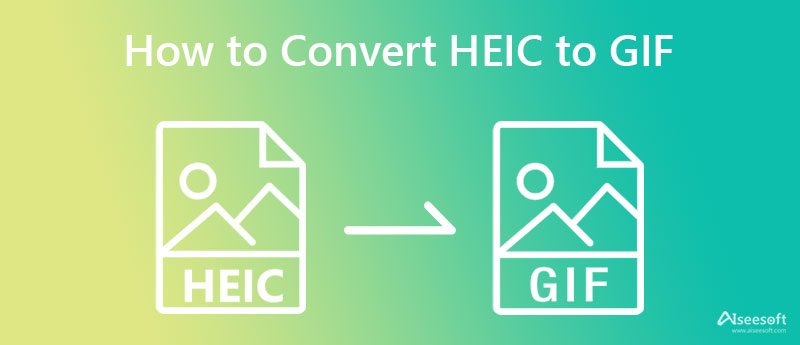
Aiseesoft Video Converter Ultimate HEIC'i tek bir tıklamayla animasyonlu GIF'e dönüştürmek için optimize etmek için özgürce kullanabileceğiniz iki özelliğe sahiptir. Bununla, HEIC'lerinizi tamamen özelleştirebilir ve bir profesyonelin görüntülerine yapacağı gibi bir animasyona dönüştürebilirsiniz. İndirebileceğiniz diğer GIF editörlerinin aksine, bu uygulama doğal olarak Apple'ın yeni görüntü formatını destekler ve onları animasyona dönüştürmek istediğinizde birçok şey yapabilir. Ancak önce, aşağıdaki indir düğmesine tıklayarak, yükleyerek, WinRAR işlemini yaparak ve Şimdi Başlat'a tıklayarak uygulamayı Mac veya Windows'unuza yüklemeniz gerekecek.
%100 Güvenli. Reklamsız.
%100 Güvenli. Reklamsız.
Yalnızca bu yazılımda kullanabileceğiniz iki farklı yaklaşımla HEIC dosyalarını GIF'e dönüştürmeyi öğretirken aşağıda eklediğimiz adımları takip edebilirsiniz. Hangi yolu kullanacağınızı seçmeden önce bunları okuyun.
GIF Maker özellikler burada sınırsız HEIC dosyası yüklemenize ve bunları GIF olarak kaydetmenize olanak tanır. HEIC görüntülerinden bir mini slayt gösterisi animasyonu oluşturmak istiyorsanız, aradığınız çözüm budur.
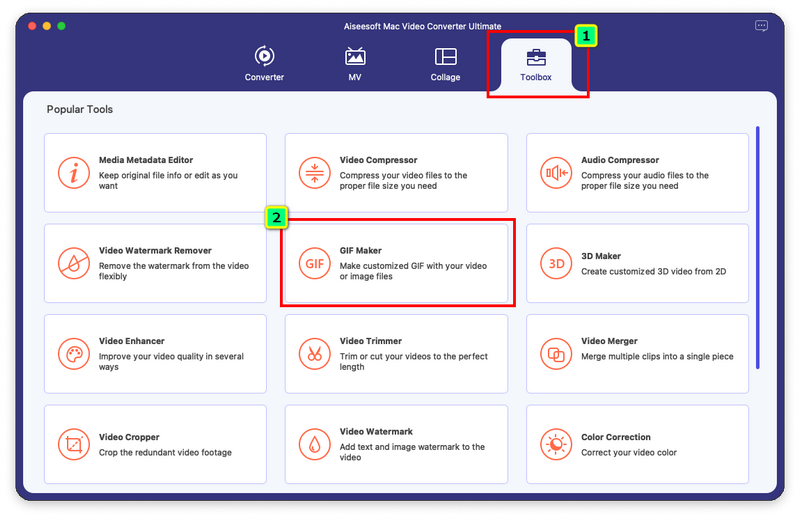
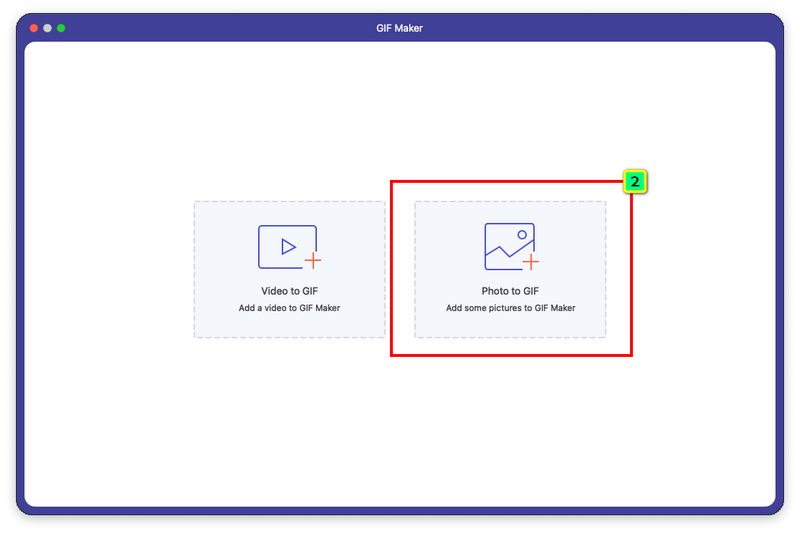
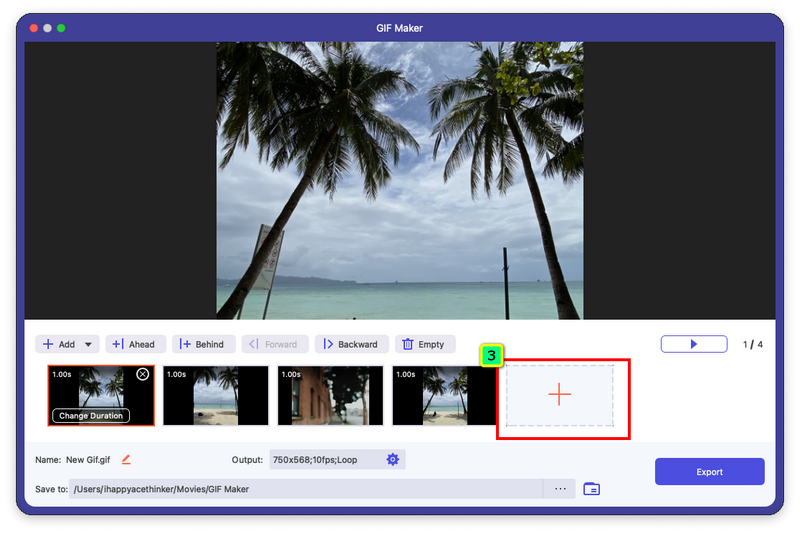
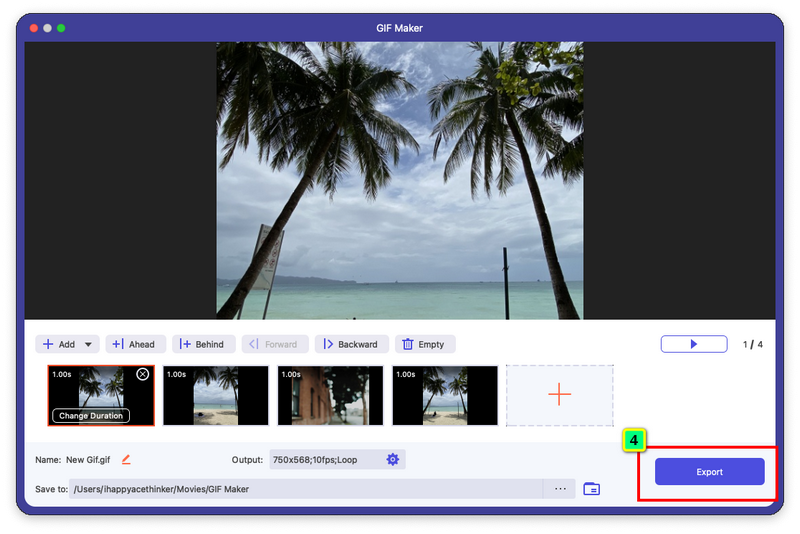
Üzerine efektler ekleyerek GIF animasyonuna biraz göz kamaştırıcı eklemek ister misiniz? Öyleyse, MV denemek isteyebileceğiniz başka bir çözümdür. Burada kullanabileceğiniz en etkileyici özelliklerden biridir çünkü nihai çıktıya bir sihir dokunuşu katar. Aşağıda belirtilen adımları izleyerek HEIC dosyalarınızı göz alıcı bir GIF'e dönüştürebilirsiniz.

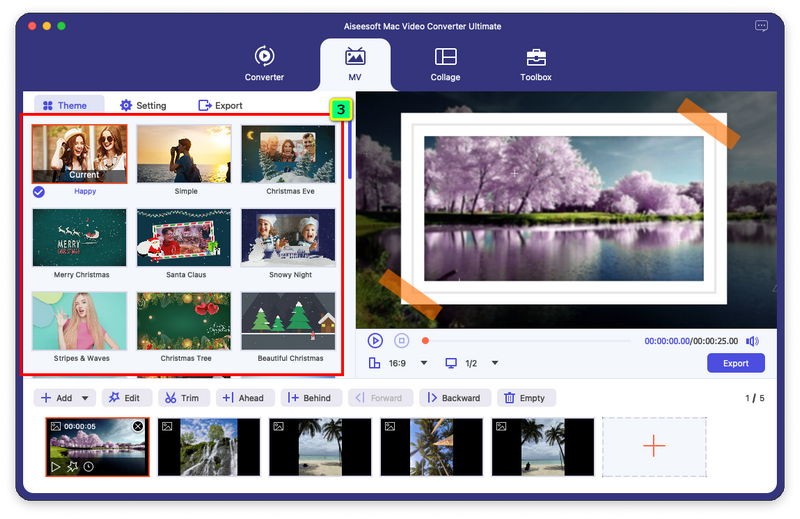
İsteğe bağlı: Animasyonlu GIF'inizi döngüye sokmak ister misiniz? Öyleyse, GIF'i dışa aktardığınızda sonsuza kadar tekrar etmesi için kutuyu işaretleyin.
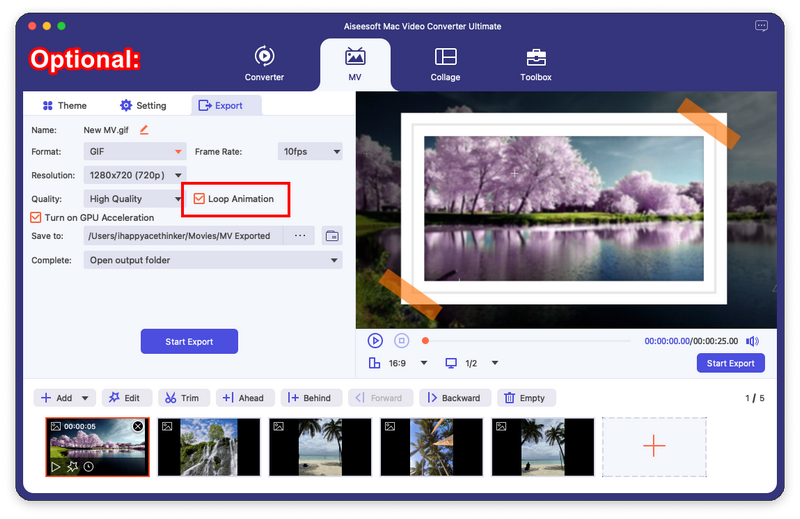
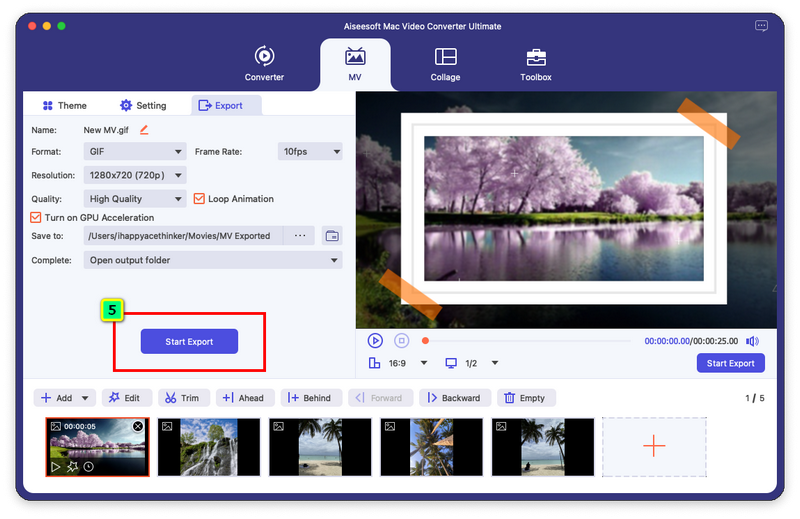
Aiseesoft HEIC Dönüştürücü HEIC dosyalarını popüler bir biçime dönüştürebilen basit bir dönüştürücüdür. Bu yazılımla, görüntünüzü birkaç tıklamadan daha kısa sürede sahip olduğunuz herhangi bir cihazda görüntülenebilen uyumlu bir biçime dönüştürebilirsiniz. Ya birden fazla HEIC dosyanız varsa ve hepsini aynı anda işlemek istiyorsanız? Burada yapmak mümkün mü? Evet öyle! Bu uygulama, biçimi aynı olmasa bile orijinal kalitenin keyfini çıkarabilmeniz için kalitesini düşürmeden HEIC dosyalarını toplu olarak dönüştürmeyi destekler.
Kullanabileceğiniz diğer dönüştürücülerden farklı olarak bu yazılım, ihtiyacınız olduğunda HEIC dosyanıza bağlı EXIF verilerini saklayabilir. Bu uygulamanın nasıl çalıştığıyla ilgileniyorsanız, uygulamayı Windows ve Mac'inize indirebilirsiniz.
%100 Güvenli. Reklamsız.
%100 Güvenli. Reklamsız.
HEIC dosyalarını Google Drive ile JPG'ye nasıl dönüştürebilirim?
Yapabilirsin Google Drive ile HEIC'i JPG'ye dönüştürün Bu makalede eklediğimiz öğreticiyi izleyerek. Orijinal kalitesini kaybetmeden nasıl etkili bir şekilde yapılacağını öğrenmek için dikkatlice okuyun.
HEIC dosyasını görüntülemek için hangi araçları kullanmalıyım?
Apple'ın yeni görüntü formatı ile, Apple ürünleri dışında HEIC formatındaki dosyayı yerel olarak görüntüleyebilen pek çok cihaz yoktur. Bu sorun nedeniyle, birçok üretici geliştirdi HEIC izleyicileri HEIC dosyasını sorunsuz görüntülemek için cihazınıza indirebileceğiniz.
HEIC, GIF'ten daha fazla renk bitini destekliyor mu?
Gerçek şu ki HEIC, GIF'ten daha fazla renk biti derinliğine sahiptir, bu da HEIC biçiminde sahip olduğunuz her görüntünün en iyi görüntü kalitesini ve detayını sunduğu anlamına gelir. Çünkü GIF'ler düşük renkli bir biti destekler ve HEIC olarak yüksek kaliteli bir görüntü üretemez.
Sonuç
Bu makale, Aiseesoft'un ürettiği geliştirilmiş yazılımla HEIC'i GIF'e dönüştürmenin en iyi yollarını paylaştı. Bunun gibi basit bir aracın bile yüksek kaliteli çıktılar oluşturabildiğini görebilirsiniz. Profesyonel ya da değil, alabileceğiniz bu özellikleri kullanarak ustalaşabilirsiniz. Aiseesoft Video Converter Ultimate. HEIC dosyalarını dönüştürdükten sonra artık GIF'in sağladığı animasyonun keyfini çıkarabilir ve cihazınıza indirilen üçüncü taraf bir resim görüntüleyici kullanmasanız bile resimleri daha kolay görüntüleyebilirsiniz.
Peki, bu yazı hakkında ne düşünüyorsun? Buraya eklediğimiz bilgiler size yardımcı oldu mu? Bu bilgileri başkalarıyla paylaşın, böylece onlara da yardımcı olabilirsiniz. Diğer sorunlar veya benzeri hakkında daha fazla soru? Aşağıda bir yorum bırakarak bizimle iletişime geçebilirsiniz, kesinlikle cevap vereceğiz ve sizinle birlikte çözmek için elimizden gelenin en iyisini yapacağız.

Video Converter Ultimate, videoları ve müziği 1000 formatta ve daha fazlasında dönüştürmek, geliştirmek ve düzenlemek için mükemmel bir video dönüştürücü, düzenleyici ve geliştiricidir.
%100 Güvenli. Reklamsız.
%100 Güvenli. Reklamsız.